¿Plex Soporta MKV? Cómo Reproducir Archivos MKV en Plex
Como servicio líder de streaming multimedia, Plex simplifica la gestión de las bibliotecas de contenidos en una única interfaz de usuario limpia, proporcionando un fácil acceso a los contenidos multimedia en todos los dispositivos. Mientras Plex evoluciona continuamente para satisfacer las necesidades de contenido de los usuarios, algunos pueden enfrentarse a desafíos cuando Plex encuentra dificultades para reproducir archivos MKV. Entonces, ¿puede Plex reproducir archivos MKV? ¿Y qué causa el error de reproducción MKV de Plex? Este tutorial profundiza en el error de reproducción MKV en Plex y ofrece la solución más sencilla para reproducir MKV en Plex.

Parte 1: ¿Por qué tu Plex no reproduce MKV?
¿Puede Plex reproducir MKV? Sí, Plex soporta de forma nativa archivos MKV con formatos específicos de codificación de vídeo y audio:
Compatibilidad con el formato de vídeo Plex: H.264, hevc (H.265), mpeg4, msmpeg4v2, msmpeg4v3, vc1, vp9, wmv3
Codificación de audio: aac, ac3, alac, e-ac3,flac, mp3.
Si tu archivo MKV utiliza estos códecs, Plex debería ser capaz de leerlo y reproducirlo. Sin embargo, ¿por qué Plex a veces no reconoce y reproduce archivos MKV? Los errores de reproducción pueden surgir debido a:
- El archivo MKV contiene códecs no compatibles.
- El archivo MKV tiene una tasa de bits superior a la que solicita Plex o almacena flujos de subtítulos suaves.
- La opción Direct Play y Direct Stream está desactivada en la configuración de Plex.
- El archivo MKV sigue una convención de nomenclatura para películas de varios archivos que terminan como un único registro en tu biblioteca.
Nota: La denominación incorrecta de archivos y carpetas es una razón común para que Plex no pueda leer y reproducir archivos MKV. Plex se basa en un esquema de nombres y una jerarquía de carpetas específicas para la detección y el procesamiento precisos de los archivos.
Los subtítulos son otra de las principales razones de los errores de transcodificación y reproducción de MKV en Plex. Mientras que los contenedores MKV son populares para almacenar secuencias de vídeo, audio y subtítulos, Plex requiere que los subtítulos estén incrustados en el vídeo para la reproducción de MKV. Incluso si su archivo MKV es compatible con Plex, la transcodificación puede ser necesaria, sobre todo en hardware menos capaz como los dispositivos NAS basados en ARM, lo que lleva a posibles fallos de reproducción MKV.
Parte 2: Cómo solucionar que Plex no reproduce MKV
HitPaw Univd (HitPaw Video Converter) te permite convertir sin esfuerzo MKV no reconocidos a MP4 para una mejor compatibilidad. Te permite convertir MKV a Plex altamente compatible HEVC, H.264 MP4 formatos con velocidad de codificación rápida y cero pérdida de calidad, y puedes añadir fácilmente subtítulos SRT a los vídeos.
Además, con este conversor de vídeo, también puedes convertir varios formatos comunes a MP4, MOV, AVI, WMV, VP9, etc., con más de 1000 perfiles de optimización, ajustar los parámetros de vídeo como la resolución, la velocidad de fotogramas, la velocidad de bits, etc., recortar la duración del vídeo, recortar el tamaño del fotograma de vídeo, etc.
Características clave
- Convierte por lotes MKV a MP4, MOV, AVI, WebM y otros más de 1000 perfiles compatibles con Plex.
- Convierte vídeos sin perder calidad
- Añade subtítulos a los vídeos
- Velocidad de conversión 120 veces superior
- Más de 30 herramientas adicionales: editor de vídeo, compresor, grabador, herramientas de inteligencia artificial, etc.
Aprende más detalles con el siguiente video:
Pasos para convertir MKV a Plex
Antes de sumergirte en el proceso de conversión, asegúrate de tener HitPaw Univd instalado en tu sistema. Sigue estos sencillos pasos:
Paso 1:Abre el software HitPaw Univd en tu ordenador. Haz clic en Añadir archivos para añadir archivos MKV.

Paso 2:Puedes añadir subtítulos a archivos MKV. Este programa permite añadir los siguientes tres tipos de subtítulos: SRT, ASS, VTT y SSA.

Paso 3:Selecciona MP4 de la extensa lista de opciones compatibles con Plex.

Haz clic en el icono de edición para abrir las preferencias de formato. Puedes seleccionar el codificador H.264.

Paso 4:Haz clic en el botón "Convertir" para iniciar el proceso de conversión de vídeo. HitPaw Univd cuenta con una aceleración 120X más rápida, lo que garantiza una experiencia de conversión ágil.

Paso 5:Una vez finalizada la conversión, puedes acceder al vídeo convertido desde la pestaña Convertido.

Parte 3: ¿Cómo transmitir el MKV convertido a Plex?
Una vez que hayas transcodificado con éxito tus archivos MKV al formato compatible con Plex, transmitirlos a Plex es un proceso sencillo. Sigue los siguientes pasos para garantizar una experiencia de reproducción perfecta en Plex.
- Inicia sesión en tu cuenta de Plex Media Server en el sitio web de Plex. Asegúrate de tener el cliente Plex instalado en tu ordenador. Inicia el cliente Plex para empezar a reproducir archivos MKV.
- Crea una carpeta dedicada o designa una partición de disco específica para tus vídeos MKV convertidos. Mueve los archivos MKV transcodificados a esta carpeta y, a continuación, añádelos a tu biblioteca Plex. El servidor de Plex identificará e indexará automáticamente los archivos MKV colocados en la carpeta designada.
- Una vez que tus archivos MKV se hayan añadido correctamente a tu biblioteca de Plex, podrás iniciar sesión en tu cuenta de Plex desde cualquier dispositivo que tenga instalada la aplicación de Plex. Esto te permitirá transmitir y reproducir sin problemas tus archivos MKV convertidos en Plex.
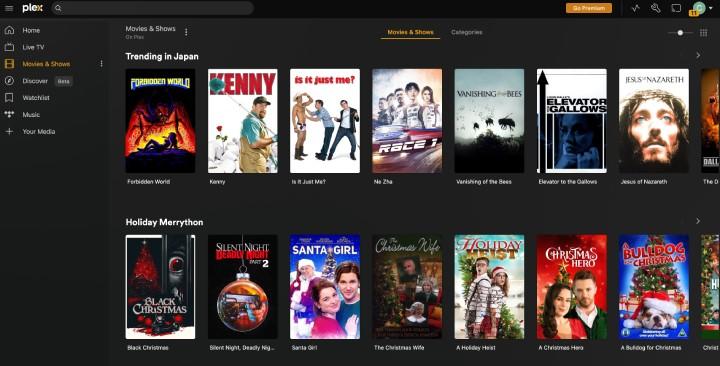
Consejos adicionales:
- Siga las Convenciones de Nomenclatura de Plex: Asegúrate de que sigues las convenciones de nomenclatura de archivos y carpetas de Plex. Plex se basa en estructuras de nomenclatura específicas para identificar y procesar con precisión los archivos multimedia. El incumplimiento de estas directrices puede dar lugar a que Plex no pueda leer o reproducir sus archivos MKV.
- Calidad del streaming: La calidad del streaming puede depender de tu conexión a internet y de las capacidades del dispositivo que estés utilizando. Para obtener un rendimiento óptimo, asegúrate de disponer de una conexión a Internet estable y utiliza dispositivos que cumplan los requisitos de transmisión de Plex.
- Consideraciones sobre los subtítulos: Si tus archivos MKV incluyen subtítulos, ten en cuenta los requisitos de subtítulos de Plex. Lo ideal es que los subtítulos estén incrustados en el vídeo para que la reproducción sea perfecta. La transcodificación puede ser necesaria para la compatibilidad, especialmente en hardware menos potente.
Palabras finales
Siguiendo estos pasos y teniendo en cuenta los consejos, puedes asegurar el Streaming MKV en Plex, proporcionando una experiencia de reproducción multimedia mejorada en todos tus dispositivos.
Mejora tu experiencia multimedia descifrando el misterio de la compatibilidad con MKV en Plex con nuestro exhaustivo análisis. ¡Puedes desbloquear posibilidades con HitPaw Univd (HitPaw Video Converter)! Convierte vídeos en diferentes formatos sin problemas y con una velocidad 120 veces mayor y reprodúcelos en Plex. Pasos fáciles de seguir para importar, editar y convertir vídeos, apto tanto para principiantes como para usuarios avanzados.












 HitPaw Edimakor
HitPaw Edimakor


Compartir este artículo:
Valorar este producto:
Juan Mario
Redactor jefe
Trabajo como autónomo desde hace más de cinco años. He publicado contenido sobre edición de video, edición de fotos, conversión de video y películas en varios sitios web.
Más ArtículosDejar un comentario
Introduce tu opinión sobre los artículos de HitPaw